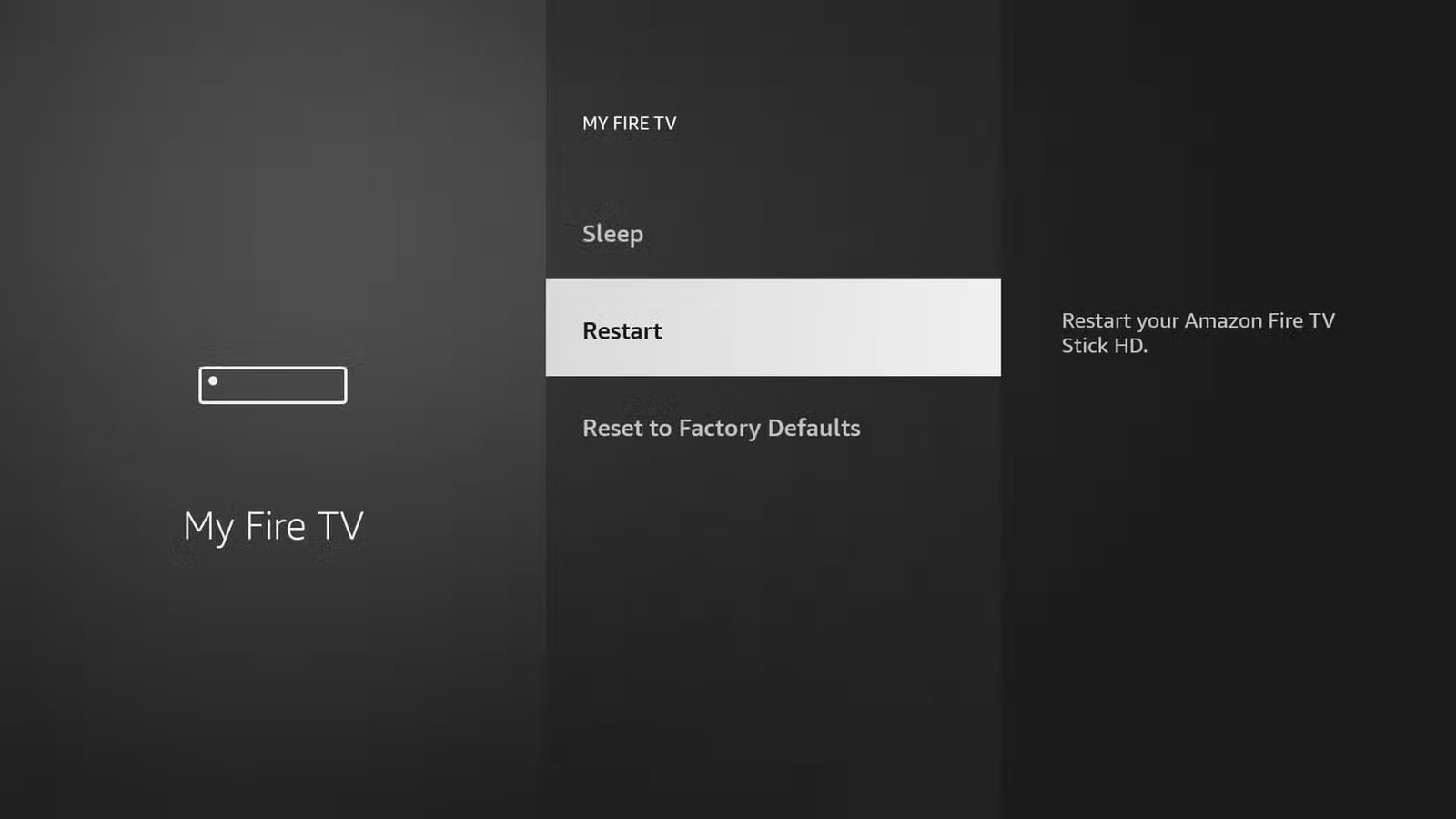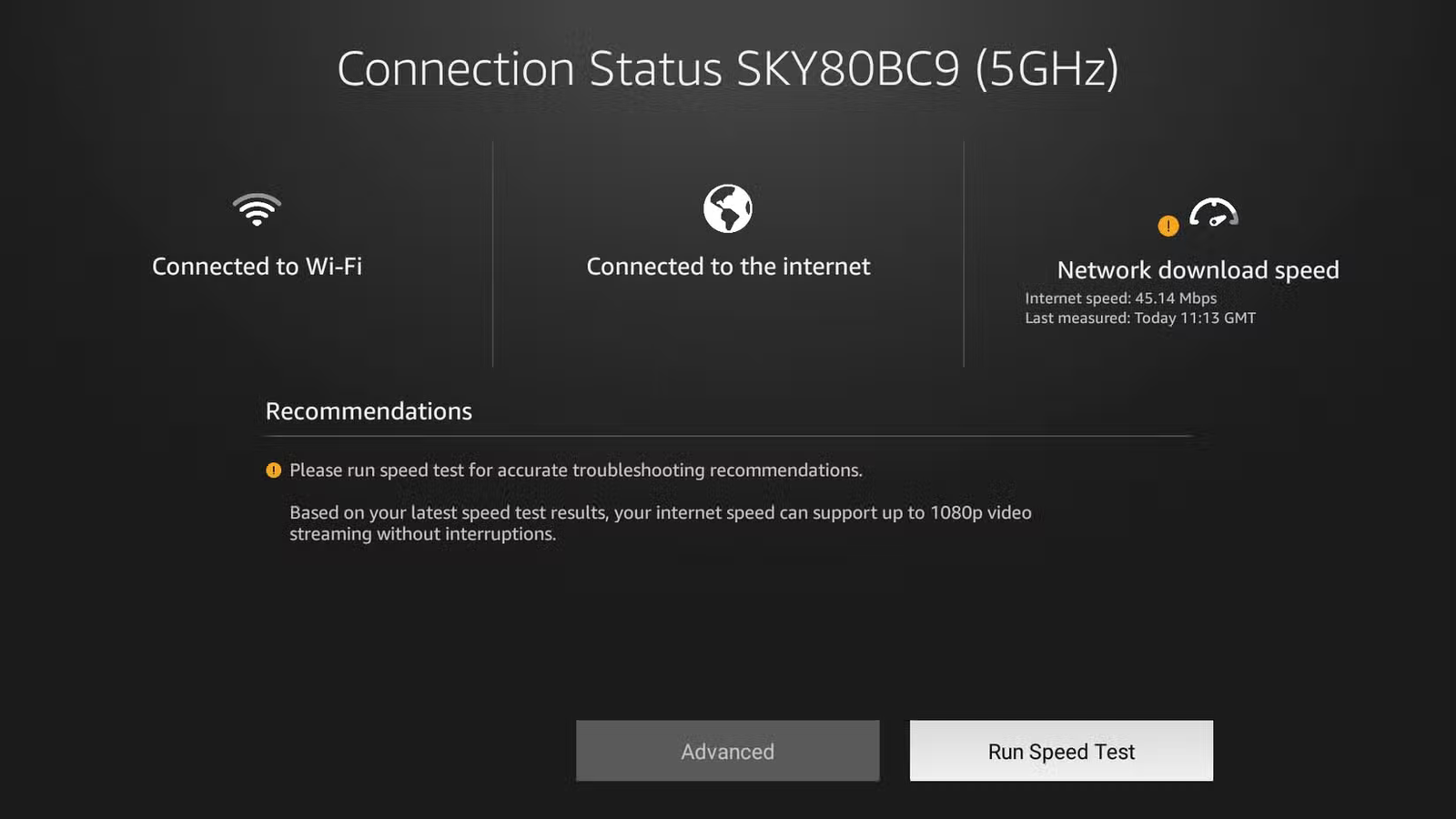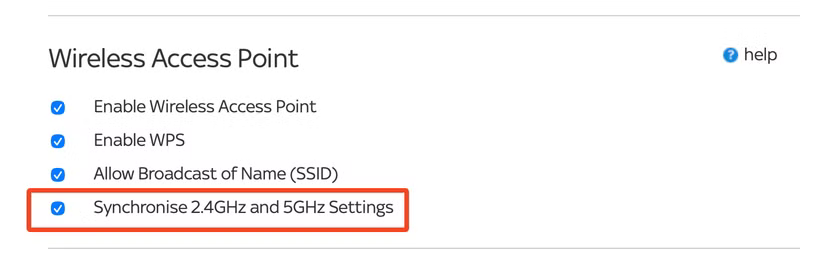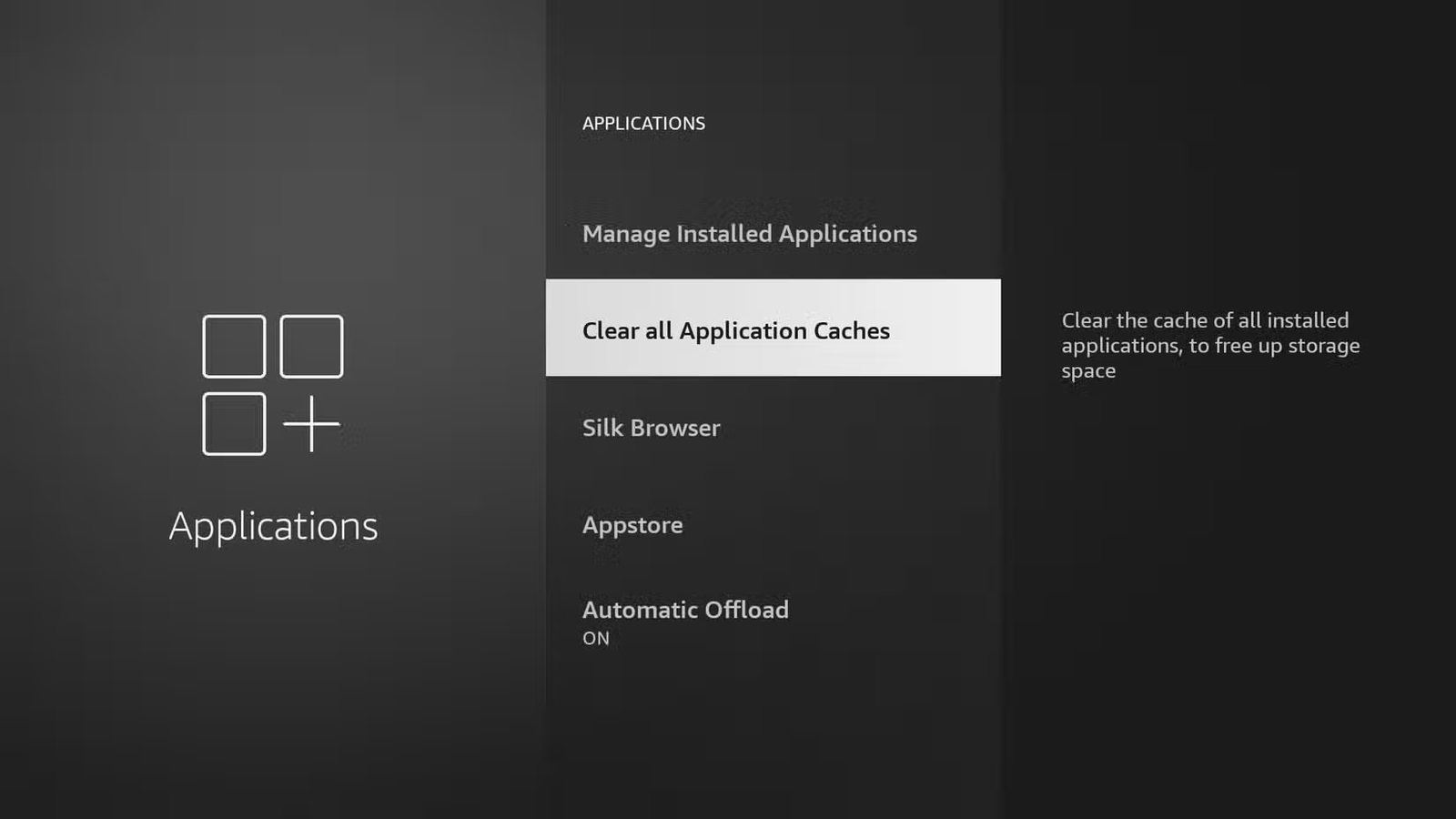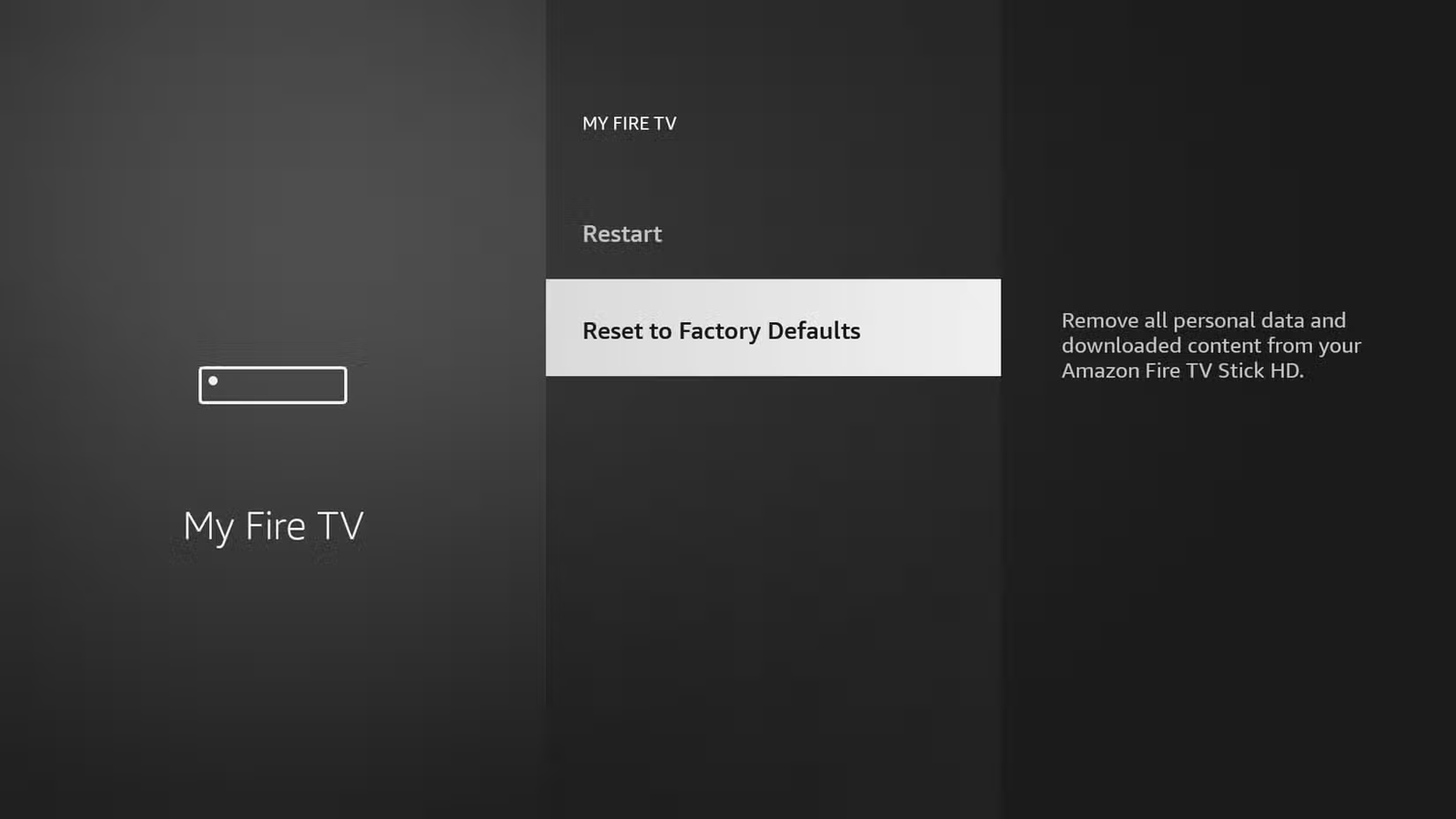Peu de choses peuvent gâcher un Choses étranges se gaver plus rapidement que la mise en mémoire tampon. Cela arrive de temps en temps sur un Fire TV Stick. Il s'agit souvent d'un problème temporaire, mais si le problème persiste, vous souhaiterez essayer ces étapes pour le résoudre.
Pourquoi votre Fire TV Stick met en mémoire tampon
De nombreux facteurs peuvent provoquer une mise en mémoire tampon sur votre Fire TV Stick, et il peut être difficile de les affiner. Il s'agit souvent d'un problème de Wi-Fi. Peut-être que votre Internet n'est pas assez rapide pour gérer le streaming 4K, ou que trop de personnes sur votre réseau diffusent ou téléchargent en même temps. Il se peut également que la connexion Wi-Fi de votre Fire Stick ne soit pas assez puissante.
Cela pourrait être du matériel. Les Fire TV Sticks n’ont pas exactement les spécifications les plus avancées. Ils commencent à montrer leur âge après un certain temps, et si vous êtes un gros utilisateur, un manque de mémoire ne vous aidera pas.
Cela pourrait être lié à ce que vous regardez. Les grands services de streaming comme Netflix et Prime Video sont hautement optimisés, mais le contenu d'applications comme Plex ou Kodi pourrait ne pas l'être. Les vidéos volumineuses à haut débit nécessitent beaucoup plus de bande passante, et le problème pourrait provenir du serveur plutôt que de votre Fire Stick.
Et si vous utilisez votre clé de streaming pour, disons, non officiel À ces fins, avec de nombreuses applications téléchargées, il est toujours possible qu'un logiciel malveillant soit à l'origine du problème.
Solutions rapides à essayer en premier
Avant d'essayer des correctifs plus avancés, cela vaut la peine de passer en revue les bases car ils peuvent souvent résoudre la majorité des problèmes.
Tout d’abord, redémarrez votre Fire TV Stick. Vous pouvez le faire dans Paramètres > Mon Fire TV > Redémarrer, mais je débranche simplement le cordon d'alimentation pendant quelques secondes. Tant que l'appareil n'est pas mis à jour à ce moment-là, ce n'est pas grave. Vous devez également redémarrer votre routeur pendant que vous y êtes. La plupart d’entre eux auront un bouton de réinitialisation physique à l’arrière ou en bas.
Ensuite, exécutez un test de vitesse pour vérifier les performances du Wi-Fi. Les Fire Sticks ont un outil intégré pour cela. Accédez à Paramètres > Réseau, puis maintenez enfoncés simultanément les boutons Accueil et Lecture de la télécommande. Sur l'écran suivant, sélectionnez « Exécuter un test de vitesse ».
Pour référence, Netflix recommande au moins 15 Mbps pour le streaming 4K et 5 Mbps pour la HD. Si vos vitesses sont trop lentes, essayez de déconnecter les autres appareils pour voir si cela aide. Vous pouvez également repositionner le Fire Stick afin qu'aucun obstacle ne bloque le signal.
Ensuite, essayez quelques applications de streaming différentes pour voir si les problèmes de mise en mémoire tampon sont limités à un seul service ou affectent l'appareil dans son ensemble. Si vous n'avez qu'un seul abonnement, vous pouvez télécharger des applications de streaming gratuites pour tester.
Enfin, vérifiez que le Fire Stick est entièrement mis à jour. Accédez à Paramètres > My Fire TV > À propos et sélectionnez « Rechercher les mises à jour ». Gardez également vos applications à jour. Vous pouvez le faire automatiquement dans Paramètres > Applications > Appstore. Définissez les mises à jour automatiques sur « Activé ».
Désactivez également temporairement votre VPN, si vous en utilisez un, pour voir si cela ralentissait votre connexion.
5 façons de corriger la mise en mémoire tampon du Fire Stick
Espérons qu’une de ces étapes aura aidé. Mais si vous n'arrivez toujours pas à traverser un épisode de Jeu de calmar : le défi sans interruptions continues, ces correctifs devraient vous donner raison.
Passez à Ethernet ou au Wi-Fi 5 GHz
Lorsque votre Wi-Fi provoque une mise en mémoire tampon, la meilleure solution consiste de loin à passer à une connexion Ethernet. Amazon vend un adaptateur Ethernet pour le Fire TV Stick qui vous permet de remplacer votre connexion sans fil par une connexion filaire. Cela vous donnera des vitesses plus rapides et plus stables, avec le compromis que vous devez disposer d'un long câble allant du Stick à votre routeur.
Si vous souhaitez rester en Wi-Fi, vous pouvez essayer de forcer le Fire Stick à se connecter à la bande 5 GHz. De nombreux routeurs combinent leurs réseaux 2,4 GHz et 5 GHz sous le même SSID, ce n'est donc pas possible. Mais si votre routeur vous permet de créer des SSID distincts pour les deux bandes, vous pouvez alors vous connecter à l'option 5 GHz.
Videz les caches de vos applications
Les applications de streaming que vous utilisez enregistrent des fichiers temporaires pour accélérer le chargement, mais avec le temps, ils peuvent s'accumuler et ralentir les choses. Accédez à Paramètres > Applications > Effacer tous les caches d’applications pour les supprimer. Vous pouvez également sélectionner « Gérer les applications installées », puis sélectionner chaque application tour à tour et cliquer sur « Effacer les données », ce qui réinitialise complètement l'application.
Réduisez la charge sur votre Fire TV Stick
Si votre Stick manque de stockage ou a du mal à suivre la lecture 4K, il sera mis en mémoire tampon plus souvent. Libérer le stockage, notamment en supprimant les applications dont vous n'avez plus besoin, garantira qu'il y a suffisamment d'espace pour le bon fonctionnement du streaming. De plus, des applications comme YouTube ou Plex facilitent la diffusion en continu avec une qualité inférieure. Cela nécessite moins de bande passante et peut alléger la pression sur le matériel, en particulier sur les modèles plus anciens.
Prévenir la surchauffe
Les Fire Sticks ne sont pas très puissants et si vous les poussez fort, ils peuvent surchauffer. Si cela se produit, l’appareil limitera ses performances pour rester froid, ce qui peut entraîner une mise en mémoire tampon et un décalage. Essayez de conserver le Stick dans un endroit bien aéré et non coincé derrière d'autres appareils électriques susceptibles d'augmenter la température.
Effectuer une réinitialisation d'usine
Enfin, si vous rencontrez toujours des problèmes, une réinitialisation d'usine est la solution. Cela réinitialise complètement votre Fire Stick et vous permet de repartir de zéro comme s'il était neuf. Accédez à Paramètres > Mon Fire TV > Réinitialiser les paramètres d'usine. Vous devrez réinstaller les applications et rajouter vos comptes au redémarrage.
Si vous constatez toujours une mise en mémoire tampon après avoir testé toutes ces solutions et que vous utilisez un ancien Fire TV Stick, il est peut-être temps de procéder à une mise à niveau. Notre guide sur le Fire Stick à acheter vous aidera à choisir le meilleur modèle et à diffuser à nouveau en douceur.

- Intégrations
-
Alexa
- Stockage
-
16 GB
Le Fire TV Stick 4K Max vous apporte toutes les améliorations de qualité du 4K, mais avec l'ajout d'un matériel mis à niveau et d'une connectivité Wi-Fi 6 plus rapide et plus fiable.
Vous pouvez lire l’article original (en Angais) sur le blogwww.howtogeek.com